Ken Burns Slideshow是一款用来帮助用户制作幻灯片屏保的工具。把幻灯片制作成屏保你一定不能错过Ken Burns Slideshow。该软件不会制作幻灯片文件,而只会将本地图像文件夹添加到该软件中以生成屏幕保护程序。文件夹中的图像将自动以幻灯片形式全屏显示在计算机桌面上,您无需使用计算机即可使用它。该软件生成屏幕保护程序,并自动在计算机桌面上切换图像。软件操作过程简单,支持图片文件夹添加,支持音乐文件夹添加,播放幻灯片时将同步音乐,使用户获得更好的幻灯片屏保体验; Ken Burns Slideshow操作简便,您可以通过简单的设置启动屏幕保护程序,并且可以设置图像质量和幻灯片过渡效果!
使用说明:
按ESC键淡出并退出。
按F1打开/关闭控制窗口
按F12打开选项窗口。
按F11打开编辑模式窗口。
按Ctrl + P暂停/播放动画。
按Shift + P淡出并暂停音乐,再按一次可恢复播放。
按Ctrl + R重新开始幻灯片放映。
按Ctrl + Q跳过动画并淡出到桌面(否则它将淡出到黑屏)。
按Ctrl + N转到下一个音乐。
在Windows 7中,如果未启用Aero特效,则动画效果可能会受到影响。
使用独立的图形,Windows 7(或更高版本)的动画效果将更加流畅。任何降低Aero性能的配置都会影响动画效果。如果连接多台显示器,将其设置为双显示器复制或仅使用一台显示器将改善动画效果。
一些应用也会影响
e帧速率。 例如Potplayer和Foobar 2000。
在加载模式选项中,选择“一次性加载”将在程序启动时加载所有图片。 此选项占用大量内存,但可以提高分页动画的帧频。
文件名中带有URI转义字符的音频文件(例如:This%20is%20a%20song%28I%20am%20kidding%29.mp3)将无法识别。
软件特色:
1.Ken Burns Slideshow允许用户获得新的屏保方式
2.如果需要本地图像作为屏保,可以下载此软件
3.软件显示方式简单,幻灯片内容通过文件夹显示
4.动全屏显示,播放图像效果清晰,并保持原始图像分辨率
5.通过快捷键控制幻灯片放映,显示控制窗口,并显示相应的热键
软件功能:
1.Ken Burns Slideshow幻灯片功能,可以帮助用户在计算机上生成幻灯片
2.直接使用本地图片文件夹作为屏幕保护程序
3.软件自动读取文件夹内容并按顺序切换图像
4.支持音乐附加功能,启动屏幕保护程序即可自动播放音乐
5.支持详细的内容设置,在软件中设置幻灯片帧速率,并设置缩放质量
6.支持优化的分辨率设置和淡出设置
7.提供循环功能,开始幻灯片播放以设置循环显示图像
8.支持随机图片序列,随机音乐序列,显示控制窗口
使用说明:
1.打开KenBurnsSlideshow1.5.8.exe软件,然后打开需要播放的图像文件夹。

2.将幻灯片图像添加到要保存的文件夹中,然后将其加载到软件中
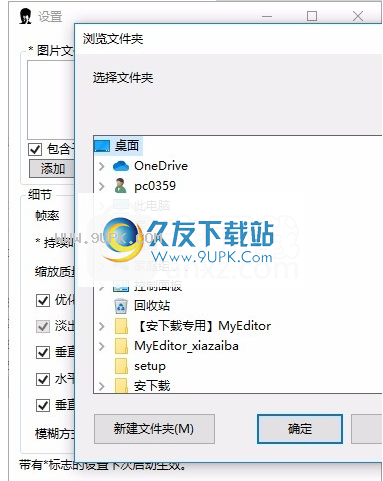
3.提示音乐设置功能,如果需要播放音乐,可以在这里添加
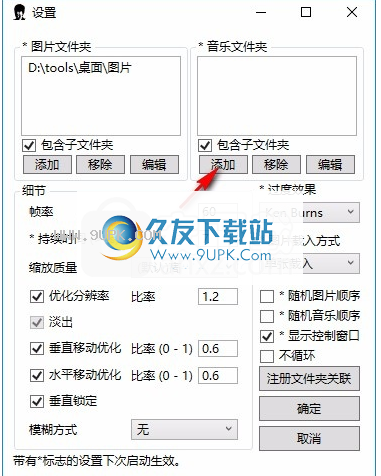
4.提示过渡设置功能,选择一种在软件中切换图像的方式,默认为精细
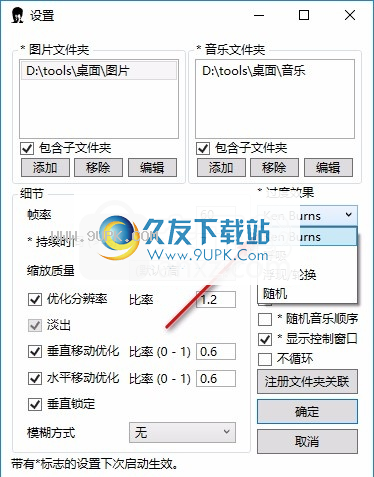
5.显示图像加载模式,可以选择单次加载或一次加载
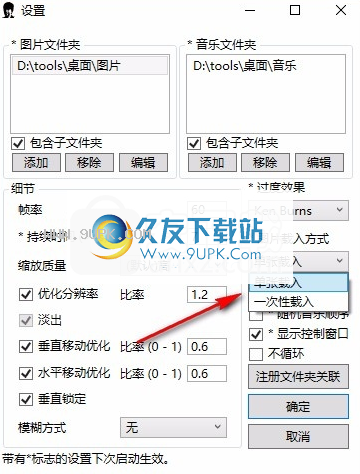
6.提示图像其他设置,支持分辨率优化,淡出,垂直移动优化,水平移动优化,垂直锁定

7.单击确定按钮立即生成幻灯片并自动进入全屏查看图像
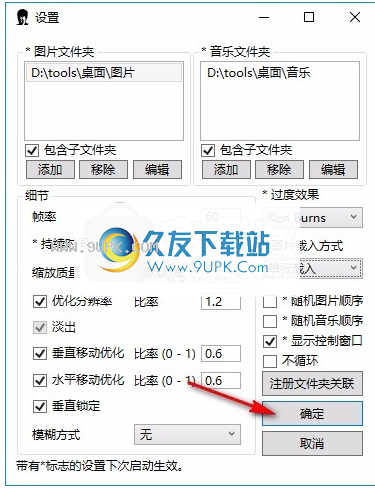
8.这是控制界面。您可以使用快捷键控制幻灯片播放,也可以单击下面的控制功能播放幻灯片
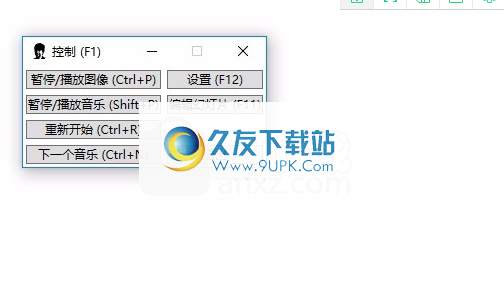
9.提示图像设置功能,进入软件设置图像参数。支持显示日期
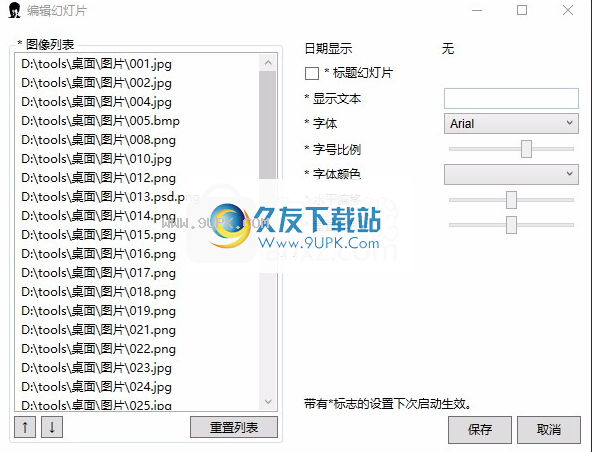
10.幻灯片效果如下所示,四处走动以在计算机桌面上显示幻灯片,单击Esc退出
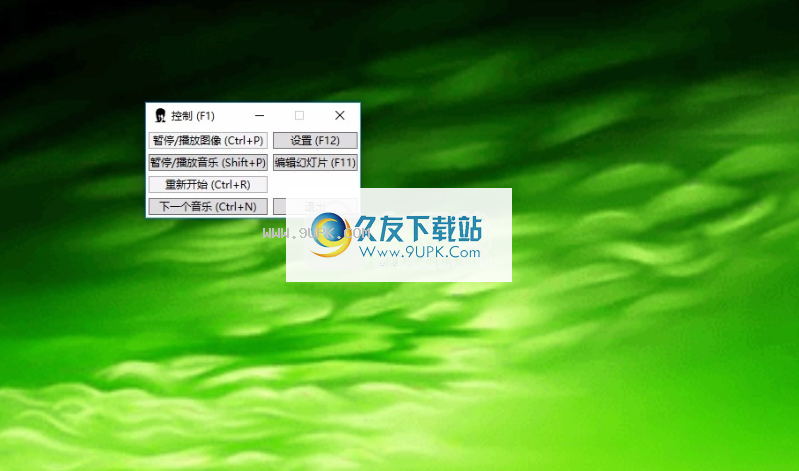
11,Ken Burns Slideshow的制作效果还是非常不错的,不需要使用计算机就可以开始幻灯片放映

12.如果图像很多,可以在设置界面中选择图像显示模式,也可以设置随机显示





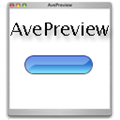

 快快鱼 1.6.5安卓版
快快鱼 1.6.5安卓版 幸福泰安 1.8.0.0807安卓版
幸福泰安 1.8.0.0807安卓版 优品自在 1.0.0安卓版
优品自在 1.0.0安卓版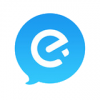 饿了么商家版
饿了么商家版 三台百事通 3.0安卓版
三台百事通 3.0安卓版 美团骑手
美团骑手 乐外卖商家版 2.1.0安卓版
乐外卖商家版 2.1.0安卓版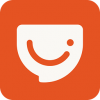 淘宝外卖 5.10.0安卓版
淘宝外卖 5.10.0安卓版 百赛外卖 0.6.8安卓版
百赛外卖 0.6.8安卓版 韵达外卖 1.0.6安卓版
韵达外卖 1.0.6安卓版 |蛋糕叔叔 1.5.4安卓版
|蛋糕叔叔 1.5.4安卓版 美餐网 2.6.1安卓版
美餐网 2.6.1安卓版 picture manager是由微软官方推出的一款图片浏览器。picture manager能轻松的对电脑本地图片进行浏览与管理,并且提供图片编辑功能,如:裁剪、调整颜色、调整大小、放大或复制粘贴图片等等,有兴趣的朋友赶快下载体...
picture manager是由微软官方推出的一款图片浏览器。picture manager能轻松的对电脑本地图片进行浏览与管理,并且提供图片编辑功能,如:裁剪、调整颜色、调整大小、放大或复制粘贴图片等等,有兴趣的朋友赶快下载体...  支付宝五福红包福字图片素材是一款针对2017年支付宝集福活动制作的图片素材合集,该素材合集收录了各种类型的“福”字,方便用户通过支付宝扫一扫字获取五福卡,没地方扫“福”,那就赶紧来下载吧?
支付宝五福红包福字图片素材是一款针对2017年支付宝集福活动制作的图片素材合集,该素材合集收录了各种类型的“福”字,方便用户通过支付宝扫一扫字获取五福卡,没地方扫“福”,那就赶紧来下载吧?
 三生三世是2017的热播大剧,小编今天给大家带来了这款电视剧男主的表情包三生三世夜华表情包app,它是一款由2017热门电视剧《十里桃花三生三世》里面的夜华打造的表情包,由赵又廷扮演,成功吸引了一大波迷妹,喜欢该剧...
三生三世是2017的热播大剧,小编今天给大家带来了这款电视剧男主的表情包三生三世夜华表情包app,它是一款由2017热门电视剧《十里桃花三生三世》里面的夜华打造的表情包,由赵又廷扮演,成功吸引了一大波迷妹,喜欢该剧...  tfboy我很记仇搞笑表情包是由各大网友制作的tfboy记仇表情包图片,该表情包是由金馆长小人版本改编而成,配上三小只记仇的表情,还是非常不错的,是您斗图的必备,欢迎喜欢的朋友下载使用
tfboy我很记仇搞笑表情包是由各大网友制作的tfboy记仇表情包图片,该表情包是由金馆长小人版本改编而成,配上三小只记仇的表情,还是非常不错的,是您斗图的必备,欢迎喜欢的朋友下载使用
 万能格式阅读器是一款功能全面能支持所有格式的阅读工具。作为最重量级看图软件,它能快速、高质量显示您的图片,再配以内置的音频播放器,我们就可以享用它播放出来的精彩幻灯片了,ACDSee还能处理如mpeg之类常用的视...
万能格式阅读器是一款功能全面能支持所有格式的阅读工具。作为最重量级看图软件,它能快速、高质量显示您的图片,再配以内置的音频播放器,我们就可以享用它播放出来的精彩幻灯片了,ACDSee还能处理如mpeg之类常用的视...  QQ2017
QQ2017 微信电脑版
微信电脑版 阿里旺旺
阿里旺旺 搜狗拼音
搜狗拼音 百度拼音
百度拼音 极品五笔
极品五笔 百度杀毒
百度杀毒 360杀毒
360杀毒 360安全卫士
360安全卫士 谷歌浏览器
谷歌浏览器 360浏览器
360浏览器 搜狗浏览器
搜狗浏览器 迅雷9
迅雷9 IDM下载器
IDM下载器 维棠flv
维棠flv 微软运行库
微软运行库 Winrar压缩
Winrar压缩 驱动精灵
驱动精灵